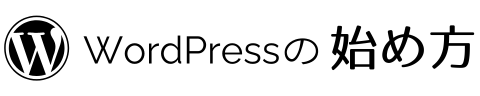WordPressをインストール後、しばらくして管理画面にアクセスしようとしたら「どこからログインするんだっけ?」と忘れてしまうことがあるかもしれません。
WordPressの管理画面ログインにありがちなトラブルや確認方法について解説します。
目次
WordPressログインの場所を忘れてしまった
ログイン画面へは次のURLでアクセスできます。
WordPress管理画面のログインURL
https://[ご自身のブログのドメイン名]/wp-login.php
※[ご自身のブログのドメイン名]にはWordPressをインストールした独自ドメインが入ります。
アクセスすると次のログイン画面が表示されますので、「ユーザ名またはメールアドレス」と「パスワード」を入力して管理画面へアクセスします。
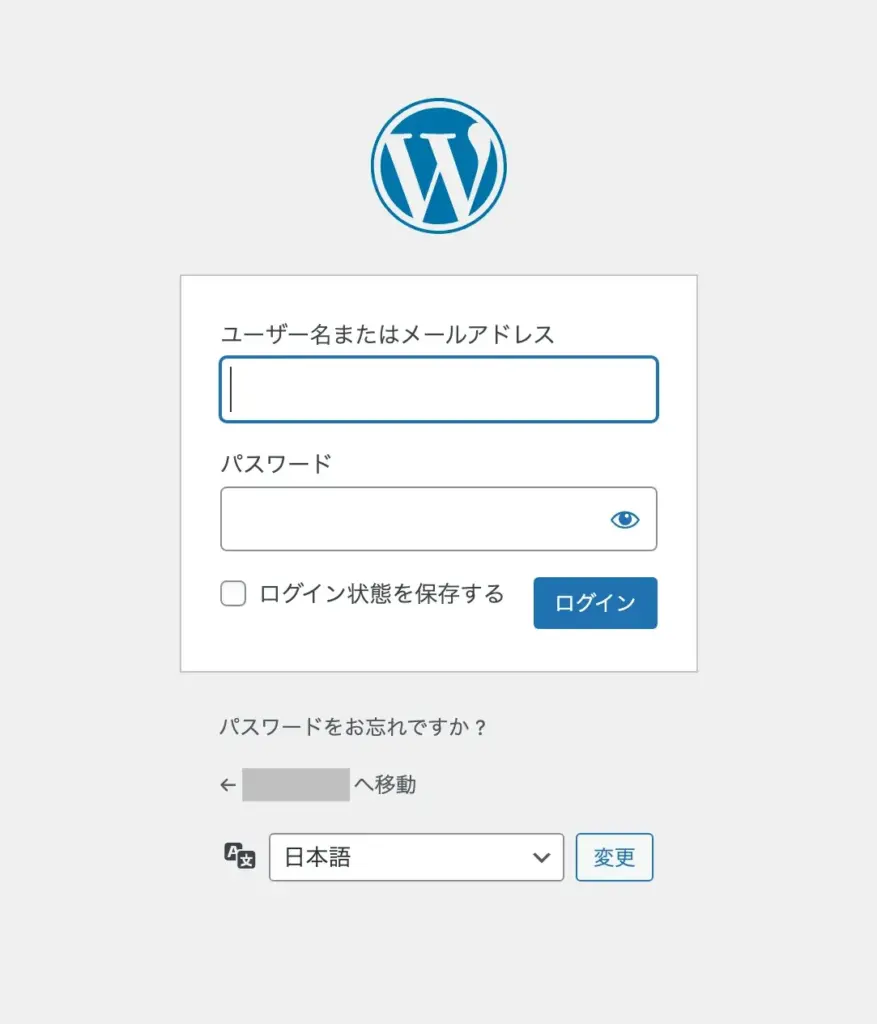
WordPress管理画面のパスワードを忘れてしまった
ログイン画面にある「パスワードをお忘れですか?」のリンクをクリックします。WordPressに登録したユーザ名またはメールアドレスを入力して「新しいパスワードを取得」をクリック。
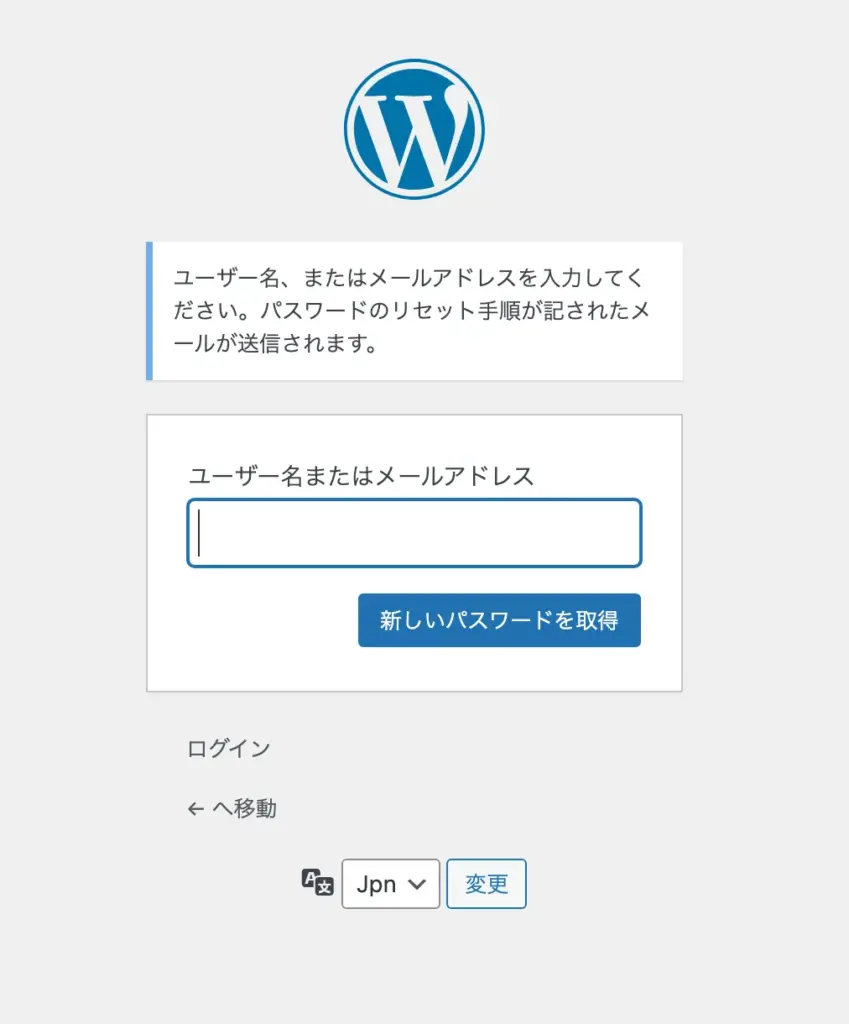
メールアドレス宛に次のようなメールが届くので、赤字のパスワードリセット用のURLをクリックします。
どなたかが次のアカウントのパスワードリセットをリクエストしました:
サイト名: WordPressの始め方
ユーザー名: ●●●
もしこれが間違いだった場合は、このメールを無視すれば何も起こりません。
パスワードをリセットするには、以下へアクセスしてください。
https://●.com/wp-login.php?action=rp&key=●●●●●●●●&login=●●●&wp_lang=ja
パスワードリセットは IP アドレス XX.XXXX.XXXX.XXXX からリクエストされました。
パスワードのリセット画面が開きます。
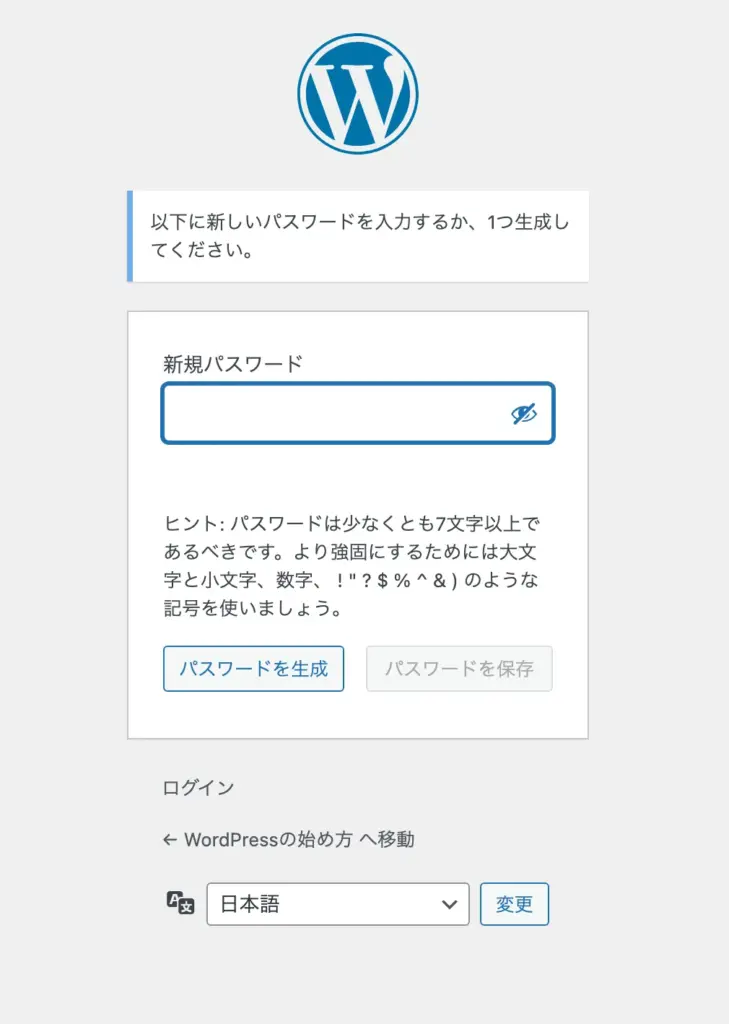
新しく「パスワードを生成」または自分で入力して「パスワードを保存」して、あらためてログイン画面からログインします。
WordPressの管理画面にログインできない
- メールアドレス、パスワードの入力に間違いがないか再度確認する。
- 一度、ブラウザのキャッシュを削除してみる。
- パスワードを再発行してみる。
Webページ上で「ページがみつかりません」と表示される
セキュリティプラグイン(例:SiteGuardなど)によって、管理画面のログインURLが変更になっている場合があります。変更後のURLでログインしましょう。
変更前:https://[ご自身のブログのドメイン名]/wp-login.php
変更後:https://[ご自身のブログのドメイン名]/login_XXXXXX(「XXXXXX」はランダムな数字)
※ちなみに変更後のURLを忘れてしまった、、、という場合
SiteGuardプラグインの場合は上記URLにアクセスすると、変更後のログイン管理画面へ転送してくれます(セキュリティの意味があまりない気もしますが)
https://[ご自身のブログのドメイン名]/wp-admin
「403 Forbiddenエラー」が表示される
- サーバやドメインの契約が切れている。
しばらくアクセスしないとログイン情報は忘れがちになるかと思います。わかりやすい場所へ保管して、常に最新の情報にしておくように心がけましょう。